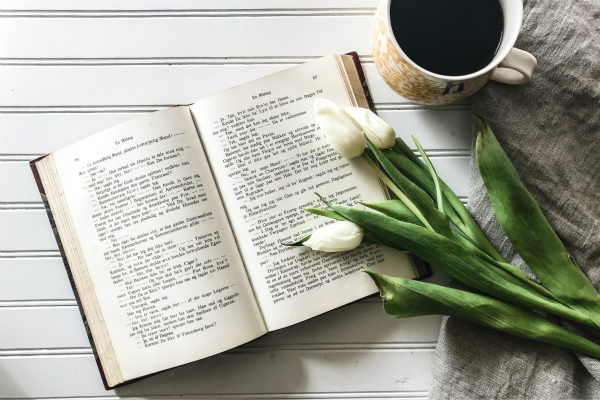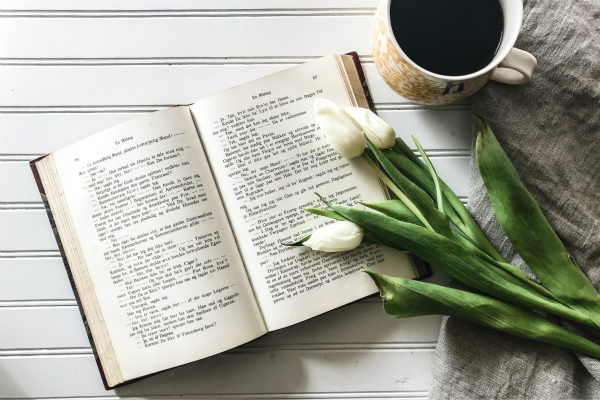【#第一文档网# 导语】以下是®第一文档网的小编为您整理的《Pr:基本图形(其他操作)》,欢迎阅读!
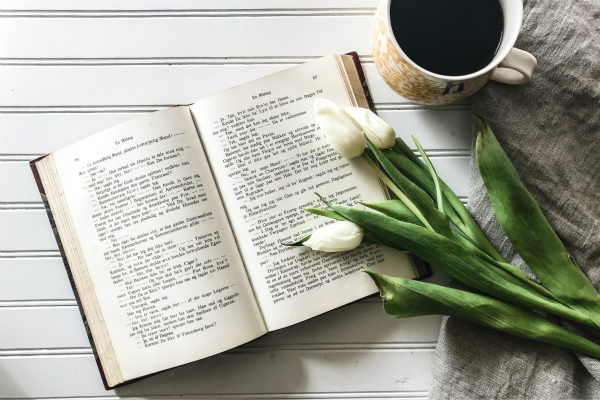
Pr:基本图形(其他操作) Pr菜单:窗口/基本图形Window/Essential Graphics ◆ ◆ ◆ 创建分组 使用复杂的文本和图形元素时,创建分组很有必要,尤其在要创建炫酷的蒙版效果时非常有用。 单击基本图形面板中位于“编辑”部分底部的“创建组” Create Group图标。或者,右键单击选定的图层,然后从上下文菜单中选择“创建组”。 创建组之后,可将图层拖到组文件夹中。也可将组文件夹拖到另一个组文件夹中。 若要取消图层分组,请选择图层,然后将它们从组中拖出。 ◆ ◆ ◆ 创建样式和源图形 ▪ 创建样式 利用样式 Styles(此前称为“主样式”),可以将字体、颜色、大小、背景等文本属性定义为样式。 使用此功能,可以对不同图形剪辑的多个图层快速应用相同的样式。 提示:创建的文本样式会出现在项目面板中。因此,直接将样式项从项目面板中拖放到时间轴中的图形剪辑即可应用样式。 当样式被更改后,可使用左侧两个按钮来放弃修改(从样式同步 Sync from Style),或者更新修改(推送至轨道或样式 Push to Track or Style)并同步到所有应用了此样式的图层和剪辑。 说明:样式中不会包括“对齐并变换”中的属性。 ▪ 升级为源图 在 Pr 中创建的图形剪辑不会出现在项目面板中。 可以使用升级为源图(此前称为“升级到主图形”)选项,从而在项目面板中创建来自序列中的图形剪辑的源剪辑(此前称为“主剪辑”)项。 在时间轴面板上选中图形剪辑后,执行Pr菜单:图形和标题/升级为源图 Upgrade to Source Graphic。 新建的源图形剪辑出现在项目面板中,可通过它添加多个图形剪辑实例,且对任一实例所做的任何文本、样式或内容更改都将反映在所有其他实例中。◆ ◆ ◆ 编辑和变换矢量图形 可以直接在基本图形面板中编辑矢量图形,也可以使用效果控件面板进行编辑。 使用矢量运动 Vector Motion控件,无需将矢量图形栅格化即可对其进行编辑和变换。这样可避免像素化并消除不必要的裁剪所造成的边界。 在基本图形面板中,当没有选定任何图层时,可在“变换”模块对矢量运动做关键帧动画。 本文来源:https://www.dywdw.cn/4d602dd26adc5022aaea998fcc22bcd126ff42ad.html